※プログラムのセットアップは、必ずセキュリティソフトを停止させてから行って下さい。
※プログラムダウンロード時の画面やメッセージはOSやブラウザなどの環境により異なります。適宜お読み替えください。 |
| 1. |
「メールde給与クライアント(プログラム)ダウンロード」をクリックすると、画面の下部に確認画面が表示されます。ダウンロードされたファイルをクリックします
|
|
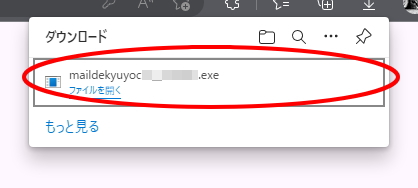 |
|
|
| 2. |
[ユーザーアカウント制御]画面が開いた場合は[はい]をクリックします。
|
|
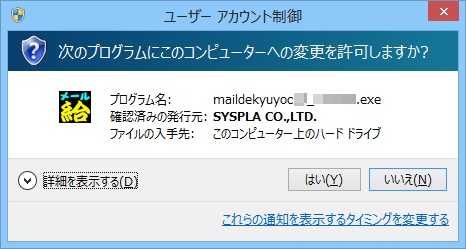 |
|
|
| 3. |
お手元の『メールde給与クライアント 通信ID発行書』の記載通りに入力して[実行]をクリックします。
|
|
 |
|
|
| 4. |
[はい]をクリックします。インストール画面に進みます。
|
|
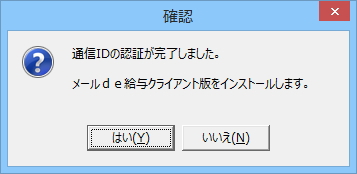 |
|
|
| 5. |
[次へ]をクリックします。
|
|
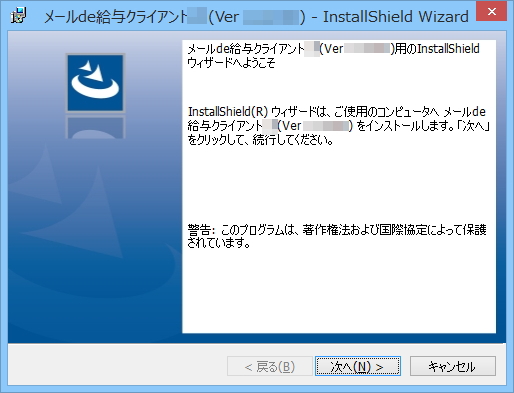 |
|
|
| 6. |
使用許諾契約をお読みください。
「同意します」を選んで「次へ」をクリックすると次の画面に進みます。
|
|
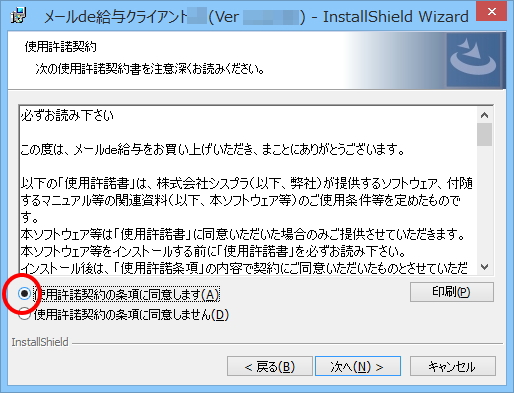 |
|
|
| 7. |
ユーザー情報(ユーザー名と所属)を登録し、[次へ]をクリックします。
|
|
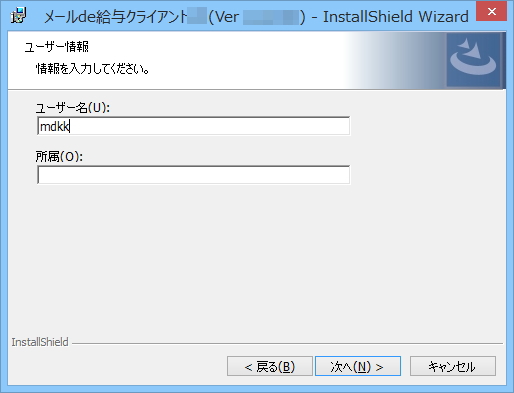 |
|
|
| 8. |
インストール先のフォルダが表示されます。そのまま[次へ]をクリックします。
※
|
「変更」をクリックしてインストール先を変更することも可能ですが、通常はそのままの設定で次の画面に進んでいただくことをお勧めします。
|
|
|
 |
|
|
| 9. |
「インストール」をクリックすると処理を開始します。そのまま暫くお待ちください。
|
|
 |
|
|
| 10. |
インストールが終了しました。[完了]をクリックします。
|
|
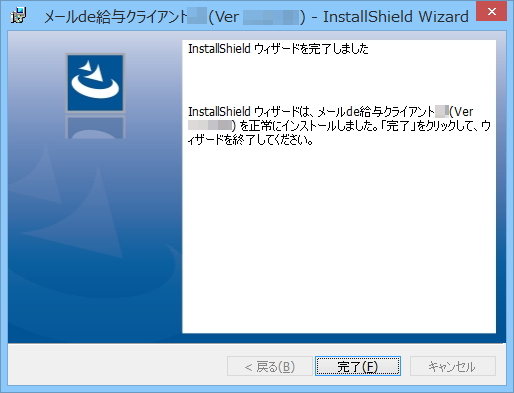 |
|
|
| 11. |
以下の画面が出た場合はそのまま暫くお待ちください。
|
|
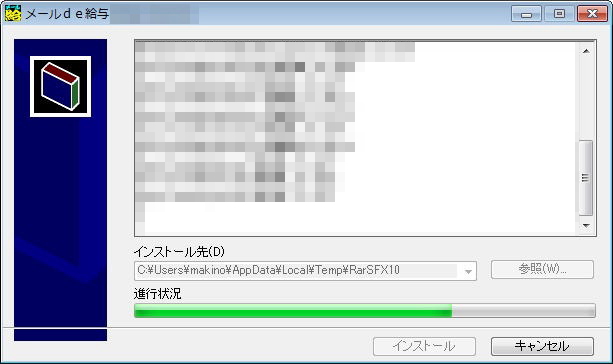 |
|
|
| 12. |
セットアップが完了しました。「OK」をクリックします。
|
|
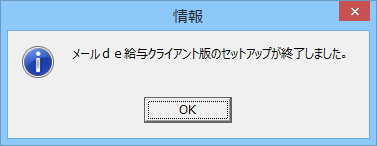 |
|
|